FAST是我们日常生活中经常用到的路由器,很多时候需要对其进行升级。,www.886abc.com为大家介绍下迅捷路由怎么升级教程。供您参考。
迅捷路由怎么升级
一般有两种升级方式,即WEB升级和TFTP升级。下面,我们就来看看操作方法。
一、FAST路由器WEB升级
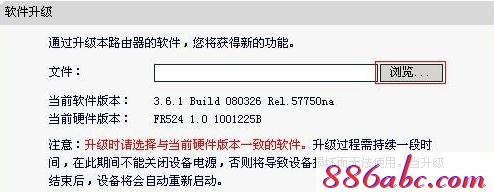
(1)登陆路由器管理页面,进入系统工具->软件升级;
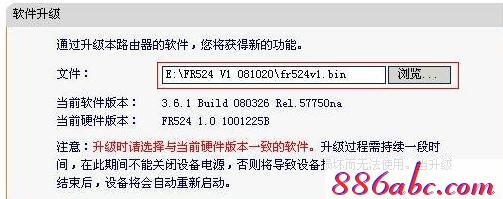
(2)点击浏览,选择升级文件;
(3)点击升级,升级成功之后路由器会自动重启。
二、FAST路由器TFTP升级
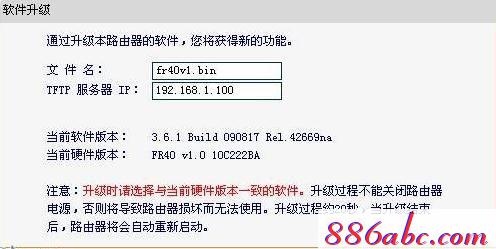
(1)登陆路由器管理页面,进入系统工具->软件升级;
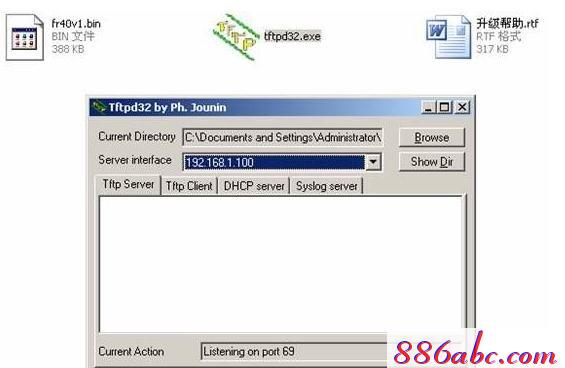
(2)关闭电脑上系统自带的防火墙和自己安装的其它防火墙,然后双击运行升级软件包中的Tftpd32.exe程序,运行后直接将Tftpd32.exe程序最小化,待升级完成以后,才可以关闭该程序;
(3)Tftpd32.exe程序开启以后,就可以点击升级,然后等待升级完成。
FAST路由器升级的两种方法介绍完毕,需要注意的是升级过程中切勿断电,否则会导致路由器损坏而无法使用和FR40系列路由器用户用TFTP升级,其余型号路由器采用WEB页面升级的方式最好。
www.886abc.com为大家分享迅捷路由怎么升级教程,希望大家喜欢。

